Chrome、Firefox、またはEdgeブラウザでパスワードを保存しても安全ですか?
アカウントにログインすると、パスワードを保存するためのポップアップが表示される場合があります。Chrome、Firefox、EdgeなどのWebブラウザーには、パスワードマネージャーが組み込まれています。保存したすべてのパスワードをここで表示できます。特定のWebブラウザにパスワードを保存している場合は、再度ログインするときにパスワードを入力する必要はありません。ブラウザの自動入力機能は、特定のWebサイト用に保存したパスワードを入力します。アカウントにログインするのに最も便利な方法です。ではない?さて(Okay)、便利さはさておきましょう。問題は、「Webブラウザにパスワードを保存することはどれほど安全か」ということです。(How)これは、この記事で説明する内容です。
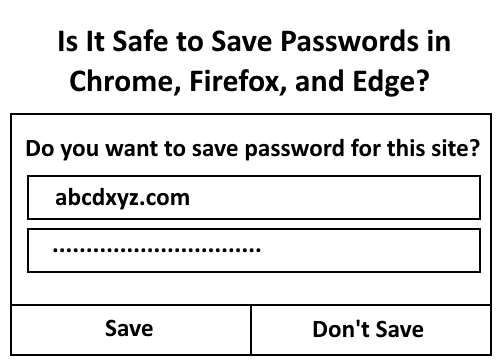
ブラウザにパスワードを保存しても安全ですか?
この投稿では、最も人気のあるWebブラウザーの組み込みのパスワードマネージャーの安全性レベルを見ていきます。
- クロム
- Firefox
- 角
Webブラウザのパスワードマネージャにパスワードを保存すると、高額な費用がかかる可能性があります。これは、誰でも簡単にアカウントにログインできるためです。その方法をお見せします。
1] Chromeで保存したパスワード(View Saved Passwords)を表示する方法(How)
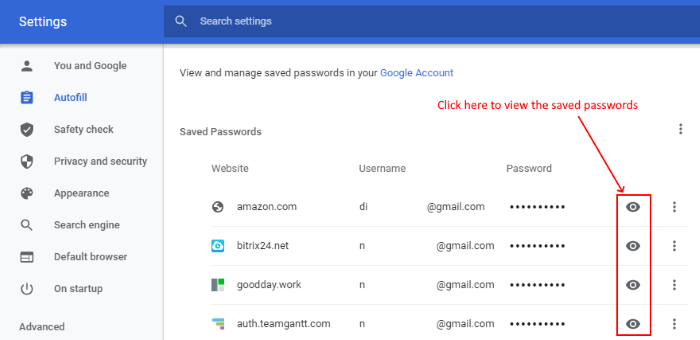
Chromeで保存されたパスワードを表示するには、以下の手順に従ってください。
- Chromeブラウザを起動します。
- (Click)ブラウザの右上隅にある3つの縦のドットをクリックして、 [設定](Settings)オプションを選択します。
- 左側のパネルの「自動入力(Autofill)」オプションをクリックします。
- 次に、「自動入力(Autofill)」セクションの下にある「パスワード(Passwords)」をクリックします。
ここでは、保存されているすべてのユーザー名とパスワードを確認できます。パスワードを表示するには、「目(eye)」アイコンをクリックする必要があります。しかし、 Windows10の(Windows 10)GoogleChromeでパスワードを表示するのは、思ったほど簡単ではありません。ユーザーが保存されたパスワードを表示しようとすると、Windowsのパスワードを入力する必要があります。これは、WindowsDefenderが(Windows Defender)GoogleChromeに保存されているパスワードを防御することを意味します。
保存されたパスワードを表示しようとしたときに、 [別のアカウントを使用する(Use another account)]オプションも試しましたが、WindowsDefenderもこの試みに失敗しました。そのため、 Windowsのセキュリティ(Windows Security)を常に最新の状態に保つことをお勧めします。
しかし、ちょっと待ってください。Windowsセキュリティ(Windows Security)により、ユーザーは保存されたパスワードを表示できなくなりました。ユーザーがあなたのアカウントにログインするのを妨げますか?答えは「いいえ」です。Chromeにパスワードを保存すると(Chrome)、ユーザー名を入力するだけで誰でもアカウントにログインできます。これは、ユーザー名を入力すると、保存したパスワードが自動的に入力されるためです。
したがって(Hence)、Chromeにパスワードを保存することは安全ではありません。
読む(Read):Chromeに組み込まれているパスワードジェネレータを有効にして使用する方法(How to enable and use Chrome built-in Password Generator)。
2] Firefoxで保存されたパスワード(View Saved Passwords)を表示する方法(How)
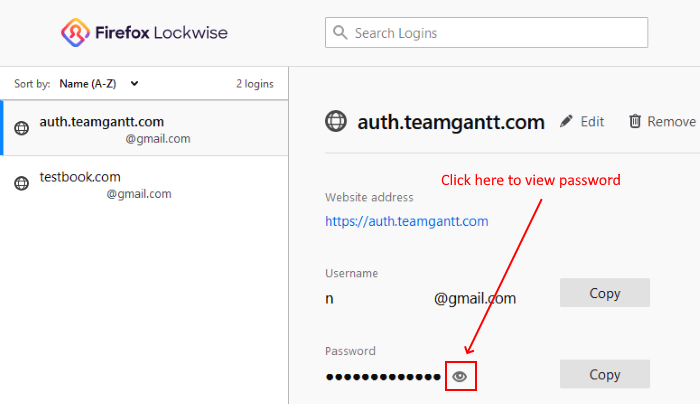
Firefoxで保存されたパスワードを表示するには、以下の手順に従ってください。
- Firefoxブラウザを起動します。
- (Click)ブラウザの右上隅にある3本の水平線をクリックします
- 「ログインとパスワード(Logins and Passwords)」オプションを選択します。
- これにより、 Firefoxの組み込みパスワードマネージャーであるFirefoxLockwiseが開きます。
- これで、左側のパネルにすべてのアカウントが表示されます。
- 「目(Eye)」アイコンをクリックすると、ブラウザに保存されたパスワードが表示されます。
Chromeとは異なり、Windows Defenderは、 (Windows Defender)Firefoxに保存されているパスワードの表示をユーザーが停止することはありません。さらに、Chromeと同様に、Firefoxブラウザも特定のアカウントのパスワードを自動的に入力します。
したがって(Hence)、アカウントのパスワードを保存しておけば、どのユーザーもアカウントにログインできます。
読む(Read):Firefoxで拡張追跡、保護違反アラート、Lockwiseを設定する方法(How to set up Enhanced Tracking, Protection Breach Alerts, Lockwise in Firefox)。
3]保存されたパスワード(View Saved Passwords)をEdgeで表示する方法(How)
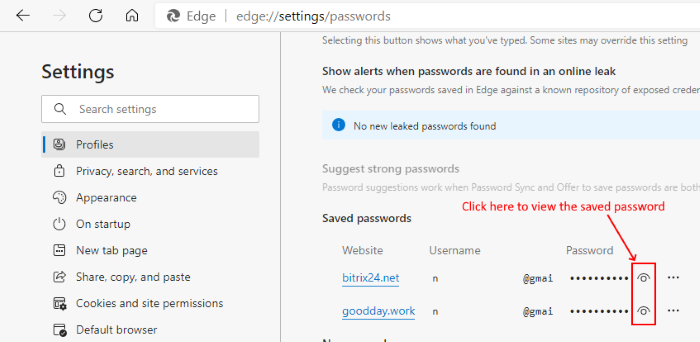
Edgeに保存されているパスワードを表示するには、以下の手順に従います。
- EdgeWebブラウザーを起動します。
- (Click)ブラウザの右上隅にある3つの水平ドットをクリックします
- 「設定(Settings)」オプションを選択します。
- 左側のパネルの「プロファイル(Profiles)」オプションをクリックします。
- これにより、プロファイルが開きます。次に、「パスワード(Passwords)」オプションを選択します。
- 下にスクロール(Scroll)して、保存されているパスワードを確認します。
保存されたパスワードを表示するには、「目(Eye)」アイコンをクリックする必要があります。EdgeはMicrosoftCorporationの製品であるため、ユーザーはWindowsパスワードを入力して自分自身を確認する必要があります。この機能は、パスワードが他の人に見られないように保護します。ただし、他の人があなたのアカウントにログインできないという意味ではありません。ChromeやFirefoxと同様に、Edgeも特定のWebサイトでユーザー名を入力した後にパスワードを自動的に入力します。これにより、アカウントが安全でなくなります。
Edgeの高度な機能の1つは、誰かが保存されたパスワードを表示しようとしたときにパスワードの漏洩について警告することで、すぐに行動を起こすことができます。これは良い機能です。ただし、この機能は、だれもがあなたのアカウントにログインするのを止めることはありません。
パスワードをWebブラウザーに保存することには、もう1つの欠点があります。ハッカー(Hackers)は常にユーザーのログイン情報を取得するために検索を続けます。パスワードを保存すると、 Cookieやセッションハイジャック(cookie or session hijacking)によって簡単にパスワードを盗むことができます。
2段階認証によってアカウントが乗っ取られるのを防ぐことができると考えている場合、つまり、パスワードを保存するリスクはありません。それは間違いです。二要素認証(2FA)はアカウントを保護するための優れた方法ですが、ハッカーはあなたの心をだまして2FAをバイパスする(bypass the 2FA)ことができます。パスワードをWebブラウザーに保存すると、ハッカーが2段階認証を簡単に回避できるようになります。
必要に応じて、ブラウザに組み込まれているパスワードマネージャを無効にする(disable the built-In Password Manager in your browsers)ことができます。
マスターパスワードの設定は役に立ちますか?
ブラウザのマスターパスワードを(Master Password for your browser)設定することは、この問題をある程度軽減する1つの方法です。ただし、これも回避できます。要素(Element)の検査機能を使用すると、ページのコードを表示および編集して、パスワードのハッシュを解除できます。
- (Right-click)Webサイトのパスワードフィールドを右クリックします
- [要素の検査]を選択します。
- をダブルクリックし、パスワード(password)をテキスト
type="password"に置き換えます。 - Enterキーを押します
- InspectElementを閉じます。
- パスワードはハッシュ化されておらず、公開されます。
これは、どのOSまたはブラウザでも機能します。
読む(Read):Edgeでパスワードモニターとパスワードジェネレーター機能を使用する方法(How to use Password Monitor & Password Generator feature in Edge)。
Webブラウザの[パスワードを保存(Save)]オプションを使用すると、ログインプロセスが簡単になりますが、アカウントと機密データが危険にさらされます。便宜上、機密データを危険にさらす可能性がある場合は、Webブラウザにパスワードを保存できます。この問題の恒久的な解決策は、Webブラウザーにパスワードを保存することは決してなく、代わりに優れたパスワード管理ソフトウェア(password management software)を使用することです。
Related posts
Chrome、Edge、Firefoxの内蔵Password Managerを無効にする方法
Chrome、Firefox、Edgeに一度にすべてのSaved Passwordsを取り外します
TabsをEdge、Chrome and Firefox browsersの間で同期する方法
400 Bad Request、Cookie Too Large - Chrome、Edge、Firefox、すなわち
Chrome、Edge、Firefox browserにDefault Fontを変更する方法
default browserの変更方法:Chrome、Firefox、Edge Windows 10
Chrome & Firefox browsersのHyperlink Auditing
Flash work、Flash work、Edge、Edge、Firefox NOW
Windows 10ためGoogle Chrome vs Firefox Quantum
閲覧中のChrome、Firefox、Edge、Edge、Internet Explorerの画像を無効にする
Windows 10上のブラウザを更新する方法Chrome、Edge、Firefox、Opera
Chrome、FirefoxでBrowser Add-ons & Extensionsを管理または無効にします
閉じるChrome、Edge、またはFirefoxで開いたbrowser tabsをすべて閉じる
Fix Google Maps Chrome、Firefox、EdgeのWindows 11/10
Chromeの場合Share Button Plugins Firefox and Edge browsers
Chrome、Firefox and Edge browsersのための無料Web Cache Viewer
[FIX]:RECAPTCHA Chrome、Firefox、または任意のブラウザで動作していません
Chrome、Firefox、Edgeのブラウザで自動リダイレクトを停止する方法
セキュリティ、Privacy、Cleaning Edge、Firefox、Chrome、Opera
Chrome、Firefox、Edge、すなわちOperaのBlock or Allow Third-Party Cookies
